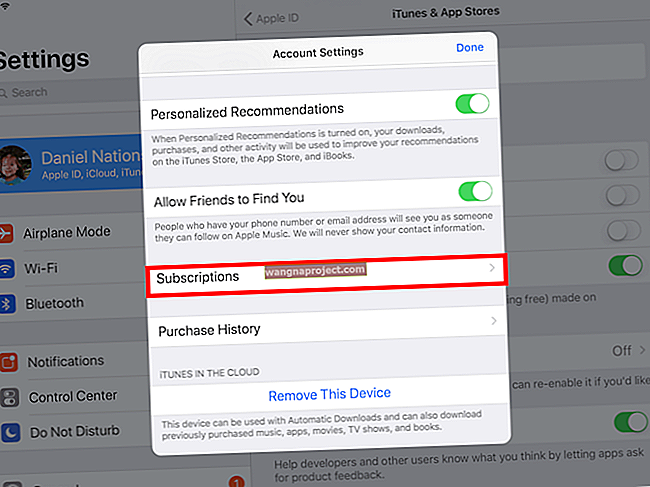Koliko pjesama imate na Apple Music ili Spotify? Ispada da je na to zapravo puno teže odgovoriti nego što mislite.
To je zato što niti jedna usluga streaminga ne nudi jednostavnu značajku "brojanja pjesama" na iOS-u, Androidu ili čak na računalu. Uz to, postoji nekoliko zaobilaznih rješenja koja možete isprobati.
Kako provjeriti koliko pjesama imate na Apple Musicu?
 Da biste vidjeli sve pjesme u svojoj knjižnici Apple Music, najbolje je dodati ih na jedan popis za reprodukciju na računalu ili Macu.
Da biste vidjeli sve pjesme u svojoj knjižnici Apple Music, najbolje je dodati ih na jedan popis za reprodukciju na računalu ili Macu.
Kratko odgovoriti na pitanje: ne postoji način da vidite koliko ste pjesama spremili u svoju knjižnicu u programu Apple Music. Barem ne na iOS-u.
Na računalu je zapravo moguće imate li pristup aplikaciji Glazba u Catalini ili iTunesu na sustavu Windows i starijim verzijama macOS-a.
Samo idite na karticu Pjesme u odjeljku Glazba. Kad ste tamo, odaberite sve svoje pjesme i dodajte ih na jedan popis pjesama. Popisi za reprodukciju, za razliku od same vaše biblioteke, zapravo imaju broj broja pjesama.
Možete, naravno, napraviti nešto slično na iOS-u ili Androidu, ali to je puno zamornije. Morali biste odabrati svaku pjesmu na pametnom telefonu i dodati je na jedan popis za reprodukciju - što je lakše reći nego učiniti na mobilnim operativnim sustavima.
Na iOS-u zapravo možete ustanoviti koliko se pjesama preuzima u lokalnu pohranu vašeg uređaja putem Apple Music-a ili iTunesa.
 Ovo
nije broj pjesama u vašoj biblioteci, već samo onih preuzetih na vaš uređaj.
Ovo
nije broj pjesama u vašoj biblioteci, već samo onih preuzetih na vaš uređaj.
Samo idite na Postavke -> Općenito -> O programu. Pomaknite se prema dolje i vidjet ćete odjeljak za Pjesme. To su sve pjesme spremljene u lokalnu pohranu vašeg iOS uređaja.
Kako provjeriti koliko pjesama imate na Spotifyu?
 Odjeljak "Svidjene pjesme" ne prikazuje svaku pjesmu u vašoj biblioteci. Ali može ako se potrudite lajkati svaku pjesmu koju slušate.
Odjeljak "Svidjene pjesme" ne prikazuje svaku pjesmu u vašoj biblioteci. Ali može ako se potrudite lajkati svaku pjesmu koju slušate.
Slično kao i Apple Music, Spotify zapravo ne nudi bilo koji način da shvati koliko se pjesama zapravo nalazi u vašoj knjižnici. To vrijedi čak i za pjesme koje se lokalno preuzimaju na vaš uređaj. Međutim, za to postoji zaobilazno rješenje.
Možete odabrati sve pjesme s različitih popisa pjesama i dodati ih na jedan popis pjesama. Kao i kod Apple Music, i popisi za reprodukciju Spotify zapravo će imati broj brojeva pjesama.
Opet, ovo je puno lakše postići na Macu ili PC-u, nego na pametnom telefonu ili tabletu. (Također imajte na umu da se čini da mobilna verzija Spotify-a ne sadrži popis pjesama pod Popisi za reprodukciju.)
Vrijedno je napomenuti da odjeljak "Svidjene pjesme" u aplikaciji Spotify ne sadrži sve pjesme koje ste spremili na popise za reprodukciju. Navode se samo pjesme koje su vam se posebno svidjele pomoću ikone srca.
Uz to, možda bi bilo vrijedno pritisnuti ikonu srca pored svake pjesme u vašoj biblioteci Spotify. Nakon što to učinite, moći ćete vidjeti ukupan broj svih pjesama koje imate.
Ostali savjeti za glazbenu knjižnicu
 Možete slušati lokalne MP3 datoteke na Apple Music
i Spotify.
Možete slušati lokalne MP3 datoteke na Apple Music
i Spotify.
Dakle, ne postoji jednostavan način da vidite sve pjesme koje imate u svojoj knjižnici. No, postoji nekoliko dodatnih savjeta koje možete imati na umu ako svoje usluge streaminga želite održavati urednima i organiziranima. Evo nekoliko važnih.
- Upotrijebite mape popisa za reprodukciju. I Apple Music i Spotify podržavaju mape popisa za reprodukciju, koje su izvrsne za organiziranje vaše biblioteke. Nažalost, za izradu mapa popisa za reprodukciju morat ćete koristiti aplikaciju Apple Music ili Spotify na računalu. Na obje platforme možete je stvoriti odlaskom na Datoteka> Novo> Mapa popisa.
- Razmislite o popisu za reprodukciju koji se "izvodi". Iako je možda bolno započeti, razmislite o dodavanju svake pjesme koja vam se sviđa ili pjesme na vašim raznim popisima za reprodukciju na jedan popis za reprodukciju nazvan "tally" ili nešto slično. Na taj ćete način moći vidjeti sve pjesme u svojoj knjižnici na jednom mjestu.
- Slušajte vlastitu glazbu. Ako na računalu imate biblioteku MP3 datoteka bez strujanja, trebali biste ih iskoristiti preslušavajući ih putem odabrane aplikacije za streaming. Apple Music prilično je lako slušati lokalne pjesme prenesene putem iTunesa ili aplikacije Music. Za Spotify možete slijediti naš prethodni vodič za preuzimanje lokalnih pjesama.
Savjeti za čitatelje 
- Trace preporučuje ovaj postupak ako vam je ugodno s Unixovom ljuskom
- Otvorite prozor terminala i promijenite direktorij na mjesto gdje Apple glazba pohranjuje albume
- Na Traceovom sustavu to je ovdje: / Users / trace / Music / iTunes / iTunes Media / music
- Zatim potražite i prebrojite datoteke s nastavcima za pjesme. U Traceovoj su biblioteci m4a za pjesme preuzete iz iTunes trgovine i .mp3 za pjesme digitalizirane s vinila ili kopirane s CD-a. Imajte na umu da u svojoj knjižnici možda imate različite glazbene formate
- Evo dvije naredbe koje se koristi Trace:
- pronaći . -ime “* .mp3” | wc -l
- pronaći . -ime “* .m4a” | wc -l